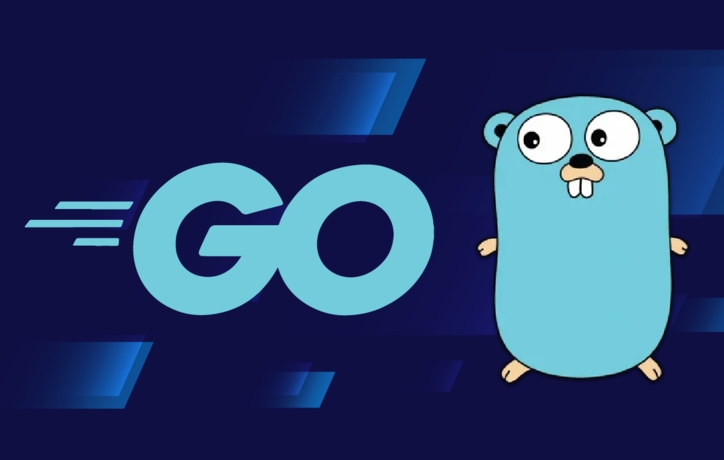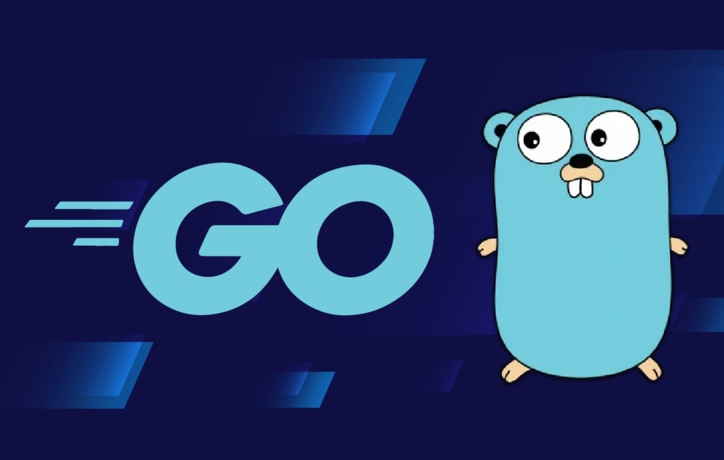Tigervnc在Debian中多用户支持实现方法
本文详细介绍如何在Debian系统中配置Tigervnc实现多用户访问,每个用户拥有独立的桌面环境和个性化设置。 教程涵盖Tigervnc服务器安装、用户账户创建及VNC密码设置、VNC服务器启动脚本配置(包括可选的systemd服务文件配置)、VNC服务器启动和连接方法,以及安全性建议,例如使用VncAuth认证和防火墙限制访问等。 通过本文,您可以轻松地在Debian系统上搭建安全的Tigervnc多用户远程桌面环境。

在Debian系统上实现Tigervnc的多用户访问,让每个用户拥有独立的桌面环境和个性化配置。本文将详细介绍如何在Debian系统中配置和使用Tigervnc的多用户功能。
安装与配置
-
安装Tigervnc服务器:
使用以下命令安装必要的软件包:
sudo apt update sudo apt install tigervnc-standalone-server tigervnc-common
-
创建用户账户并设置VNC密码:
为每个需要远程访问的用户创建一个账户,并使用
vncpasswd命令为每个用户设置独立的VNC密码。sudo useradd -m -s /bin/bash newuser sudo passwd newuser sudo vncpasswd -f newuser #为新用户设置VNC密码
-
配置VNC服务器启动脚本:
每个用户都需要一个
~/.vnc/xstartup文件来定义VNC会话启动时所运行的桌面环境。 使用文本编辑器创建并编辑此文件:nano ~/.vnc/xstartup
在文件中添加以下内容,选择适合您用户的桌面环境(例如XFCE、GNOME):
unset SESSION_MANAGER unset DBUS_SESSION_BUS_ADDRESS startxfce4 & # 或 startgnome-session &,根据您的桌面环境选择
-
创建systemd服务文件 (可选但推荐):
为了更方便地管理VNC服务器,建议创建自定义的systemd服务文件。例如,为用户
newuser创建/etc/systemd/system/vncserver@.service文件(注意@符号):[Unit] Description=VNC Server for %i After=network.target [Service] User=newuser Group=users WorkingDirectory=/home/newuser ExecStartPre=/usr/bin/vncserver -kill :%i ExecStart=/usr/bin/vncserver -depth 24 -geometry 1280x800 :%i ExecStop=/usr/bin/vncserver -kill :%i Restart=always RestartSec=5 [Install] WantedBy=multi-user.target
将
newuser替换为实际用户名。 然后启用并启动服务:sudo systemctl daemon-reload sudo systemctl enable vncserver@:1.service sudo systemctl start vncserver@:1.service ``` (将`:1`替换为需要的显示号)
-
启动VNC服务器并查看可用显示号:
使用以下命令启动VNC服务器,并用
vncserver -list查看已启动的会话和显示号:vncserver :1 vncserver -list
连接VNC服务器
使用VNC客户端连接到服务器。连接地址格式为ip_address:5901 (其中1为显示号,每个用户和显示号对应一个端口,例如:2对应ip_address:5902),输入用户名和之前设置的VNC密码进行连接。
安全性建议
为了增强安全性,建议:
- 使用VncAuth认证方式。
- 关闭不必要的图形加速功能。
- 定期更新系统和软件包。
- 使用防火墙限制对VNC端口的访问。
以上步骤提供了在Debian系统中配置Tigervnc多用户访问的基本方法。 根据实际情况,您可能需要调整部分配置。 请务必仔细阅读每个命令的含义,并谨慎操作。
以上就是本文的全部内容了,是否有顺利帮助你解决问题?若是能给你带来学习上的帮助,请大家多多支持golang学习网!更多关于Golang的相关知识,也可关注golang学习网公众号。
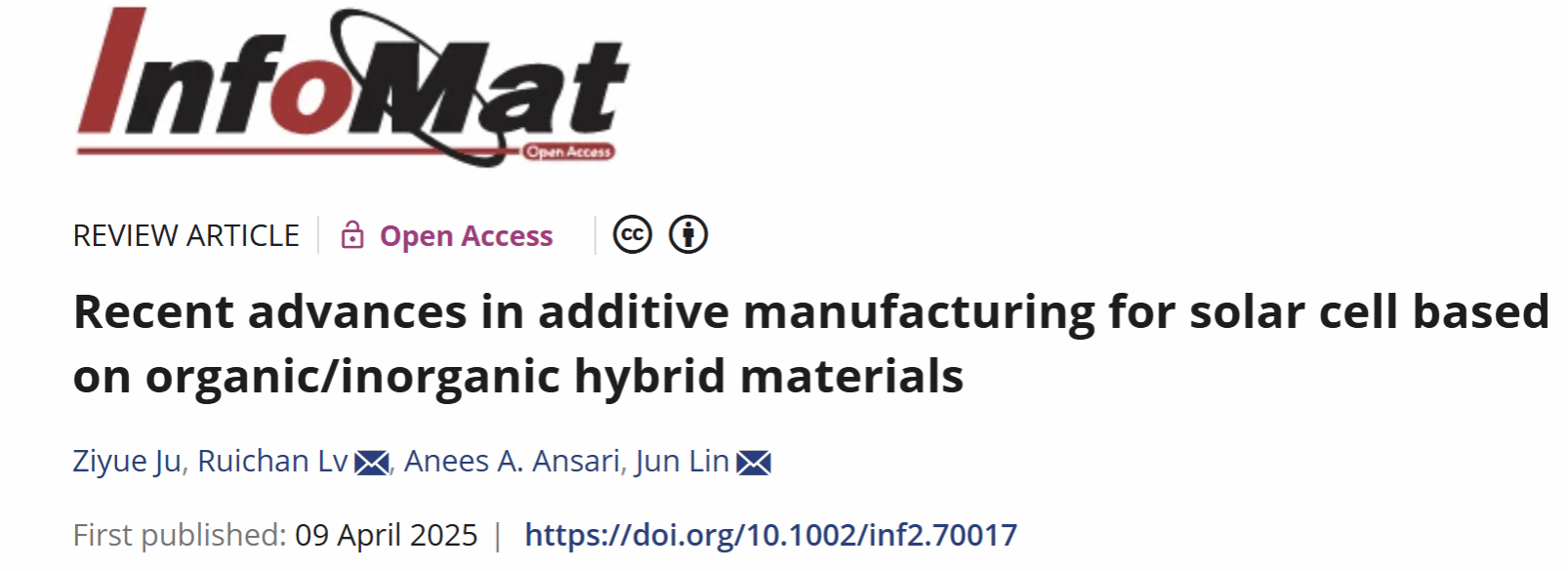 吕锐婵团队在InfoMat发表西电重大成果
吕锐婵团队在InfoMat发表西电重大成果
- 上一篇
- 吕锐婵团队在InfoMat发表西电重大成果
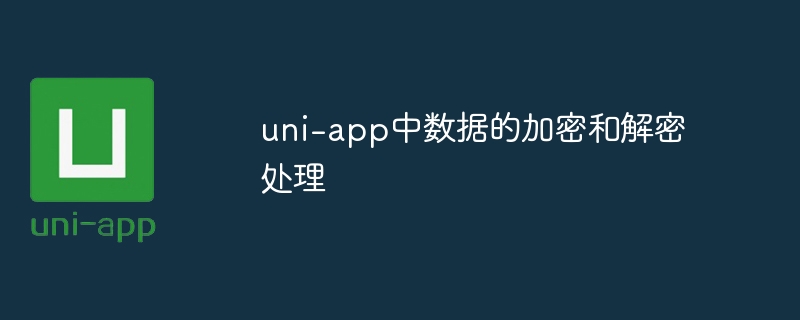
- 下一篇
- uni-app数据加密解密技巧分享
-
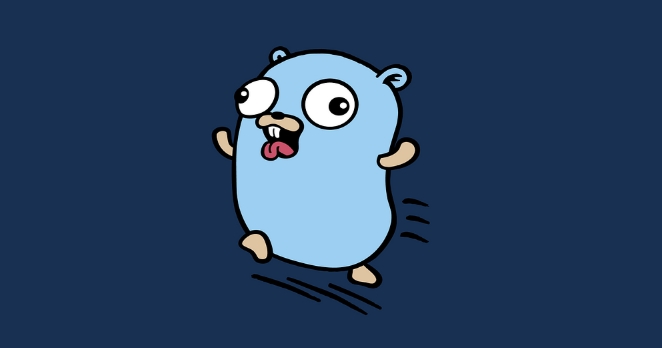
- Golang · Go教程 | 5小时前 |
- Golangreflect动态赋值方法详解
- 299浏览 收藏
-

- Golang · Go教程 | 5小时前 |
- Golang标准库与依赖安装详解
- 350浏览 收藏
-
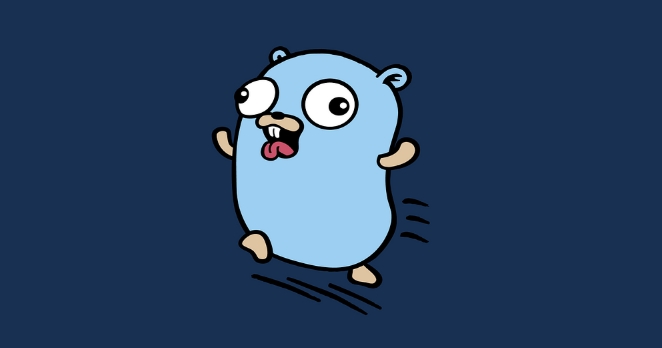
- Golang · Go教程 | 5小时前 |
- Golang微服务熔断降级实现详解
- 190浏览 收藏
-
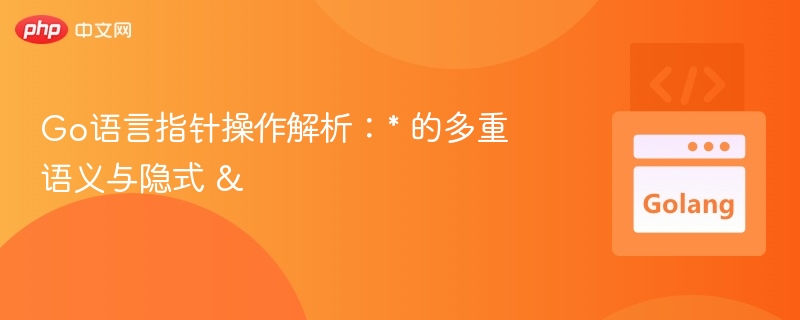
- Golang · Go教程 | 5小时前 |
- Go语言指针操作:*的多义与隐式&
- 325浏览 收藏
-

- Golang · Go教程 | 5小时前 |
- Golang自动扩容策略怎么实现
- 145浏览 收藏
-
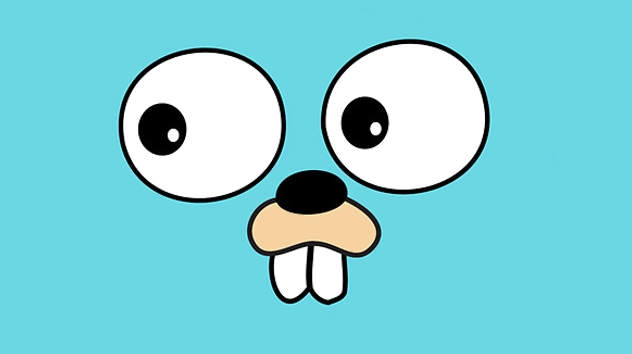
- Golang · Go教程 | 5小时前 |
- Golang指针与闭包关系详解
- 272浏览 收藏
-

- Golang · Go教程 | 5小时前 |
- Golang自定义错误详解与教程
- 110浏览 收藏
-
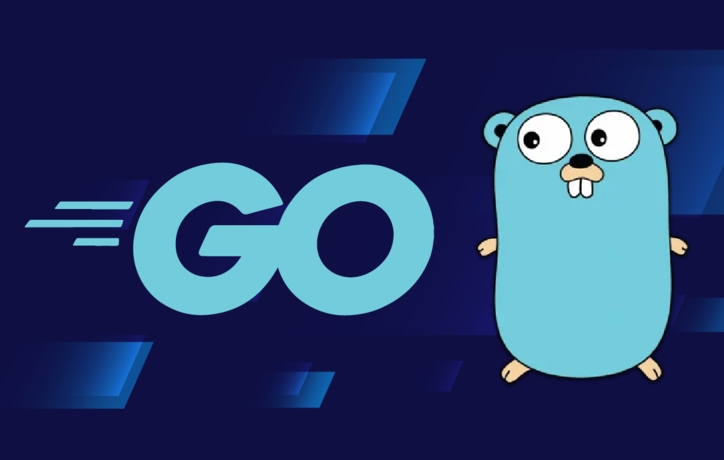
- Golang · Go教程 | 6小时前 |
- GolangJSON读写实战教程详解
- 289浏览 收藏
-

- Golang · Go教程 | 6小时前 |
- gorun支持从标准输入执行代码吗?
- 408浏览 收藏
-

- Golang · Go教程 | 6小时前 |
- Golang环境搭建与依赖安装指南
- 368浏览 收藏
-

- 前端进阶之JavaScript设计模式
- 设计模式是开发人员在软件开发过程中面临一般问题时的解决方案,代表了最佳的实践。本课程的主打内容包括JS常见设计模式以及具体应用场景,打造一站式知识长龙服务,适合有JS基础的同学学习。
- 543次学习
-

- GO语言核心编程课程
- 本课程采用真实案例,全面具体可落地,从理论到实践,一步一步将GO核心编程技术、编程思想、底层实现融会贯通,使学习者贴近时代脉搏,做IT互联网时代的弄潮儿。
- 516次学习
-

- 简单聊聊mysql8与网络通信
- 如有问题加微信:Le-studyg;在课程中,我们将首先介绍MySQL8的新特性,包括性能优化、安全增强、新数据类型等,帮助学生快速熟悉MySQL8的最新功能。接着,我们将深入解析MySQL的网络通信机制,包括协议、连接管理、数据传输等,让
- 500次学习
-

- JavaScript正则表达式基础与实战
- 在任何一门编程语言中,正则表达式,都是一项重要的知识,它提供了高效的字符串匹配与捕获机制,可以极大的简化程序设计。
- 487次学习
-

- 从零制作响应式网站—Grid布局
- 本系列教程将展示从零制作一个假想的网络科技公司官网,分为导航,轮播,关于我们,成功案例,服务流程,团队介绍,数据部分,公司动态,底部信息等内容区块。网站整体采用CSSGrid布局,支持响应式,有流畅过渡和展现动画。
- 485次学习
-

- ChatExcel酷表
- ChatExcel酷表是由北京大学团队打造的Excel聊天机器人,用自然语言操控表格,简化数据处理,告别繁琐操作,提升工作效率!适用于学生、上班族及政府人员。
- 3193次使用
-

- Any绘本
- 探索Any绘本(anypicturebook.com/zh),一款开源免费的AI绘本创作工具,基于Google Gemini与Flux AI模型,让您轻松创作个性化绘本。适用于家庭、教育、创作等多种场景,零门槛,高自由度,技术透明,本地可控。
- 3405次使用
-

- 可赞AI
- 可赞AI,AI驱动的办公可视化智能工具,助您轻松实现文本与可视化元素高效转化。无论是智能文档生成、多格式文本解析,还是一键生成专业图表、脑图、知识卡片,可赞AI都能让信息处理更清晰高效。覆盖数据汇报、会议纪要、内容营销等全场景,大幅提升办公效率,降低专业门槛,是您提升工作效率的得力助手。
- 3436次使用
-

- 星月写作
- 星月写作是国内首款聚焦中文网络小说创作的AI辅助工具,解决网文作者从构思到变现的全流程痛点。AI扫榜、专属模板、全链路适配,助力新人快速上手,资深作者效率倍增。
- 4543次使用
-

- MagicLight
- MagicLight.ai是全球首款叙事驱动型AI动画视频创作平台,专注于解决从故事想法到完整动画的全流程痛点。它通过自研AI模型,保障角色、风格、场景高度一致性,让零动画经验者也能高效产出专业级叙事内容。广泛适用于独立创作者、动画工作室、教育机构及企业营销,助您轻松实现创意落地与商业化。
- 3814次使用
-
- Golangmap实践及实现原理解析
- 2022-12-28 505浏览
-
- go和golang的区别解析:帮你选择合适的编程语言
- 2023-12-29 503浏览
-
- 试了下Golang实现try catch的方法
- 2022-12-27 502浏览
-
- 如何在go语言中实现高并发的服务器架构
- 2023-08-27 502浏览
-
- 提升工作效率的Go语言项目开发经验分享
- 2023-11-03 502浏览